קנית מחשב חדש, התקנת מערכת הפעלה בעברית והחלטת שאתה רוצה באנגלית. קנית מחשב לסבתא והיא רוצה אותו רק ברוסית, במידה ואין לך גרסאת מערכת ההפעלה Pro ומעלה, יש לנו מדריך לשנות את השפה בקלות, בכל מערכת הפעלה ולאיזה שפה שתרצו מתוך מגוון רב של שפות.
התוכנה אשר מבצעת את שינוי השפה נקראת VistaLizator.
התוכנה בעצם "כופה" שינוי שפה על מערכת ההפעלה בכך שהיא מתקינה את חבילת השפות ( שניתנות להורדה ) המקורית של מיקרוסופט לכל מחשב ולא רק לגרסאות שיכולות לבצע זאת.
תכונות
- עבודות ב-32 סיביות ו-64- Windows Vista / Windows 7
- לשנות את שפת התצוגה של Windows בפחות מ -5 דקות! (מצב התקנת אקספרס)
- קבצי שפות רשמיים של חברת מיקרוסופט
- אתה יכול להתקין את כל 36 MUI השפות ולעבור ביניהם בקלות
- באפשרותך להתקין את Windows Vista 55 LIP שפות על גבי שפות MUI ספציפיות
- אתה יכול להתקין את Windows 7 59 LIP שפות על גבי שפות MUI ספציפיות
- תואם Vista Service Pack 1/2 ו-Windows 7 Service Pack 1
- בקרת חשבון משתמש תואם (UAC) – מבקש להרשאות ניהול
- Windows זיהוי הדיבור עובד עם כל השפות הנתמכות: הסינית, אנגלית, צרפתית, גרמנית, יפנית וספרדית.
על מנת להתחיל, יש להוריד תחילה את התוכנה Vistalizator, לאחר ההורדה הכנסו אל התוכנה ותראו את המסך הבא: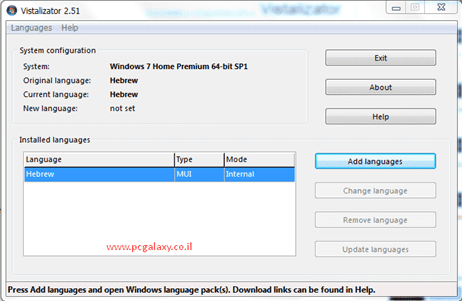
לאחר שמסך זה נפתח תצטרכו להוריד את חבילת השפות שברצונכם להוריד, דף השפות מכיל למעלה מ-30 שפות הניתנות לשינוי באמצעות התוכנה. כמו שסיפרנו לכם למעלה, זה חבילת שפות רשמית של מיקרוסופט אז אין לכם לדאוג מתרגום לא תקין. דף השפות מתחלק לפי מערכות הפעלה, בחרו את המתאימה שלכם ( בדיקת מערכת ההפעלה נעשית על ידי מחשב שלי, מאפיינים ולמעלה תראו את גרסאת המערכת הפעלה, מספר העדכום וכו' )
- MUI for Vista 32 RTM
- MUI for Vista 32 SP1
- MUI for Vista 32 SP2
- MUI for Vista 64 RTM
- MUI for Vista 64 SP1
- MUI for Vista 64 SP2
- LIP for Vista 32
- MUI for Windows 7 32 RTM
- MUI for Windows 7 32 SP1
- MUI for Windows 7 64 RTM
- MUI for Windows 7 64 SP1
- LIP for Windows 7 32
- LIP for Windows 7 64
לאחר שהורדת את השפה הרצויה למערכת ההפעלה הרצויה שישקול בערך 150 מגה, תפעילו את התוכנה ותלחצו על כפתור ה- Add Languages ואז יפתח לכם בחירת קובץ, בחרו את קובץ השפה אשר הורדתם לפני דקות מספר:
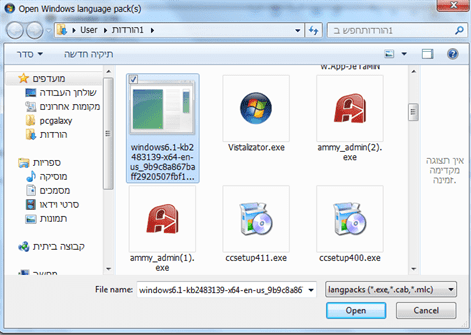
לאחר שתלחצו על קובץ השפה יפתח שלב שבו תצטרכו לבחור את השפה וללחוץ התקנה, ממש כמו בתמונה:
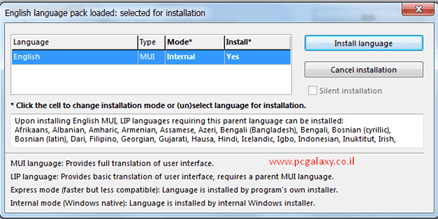
עכשיו התוכנה תתחיל להריץ את ההתקנה, דבר זה יכול לקחת מעל -20 דקות. לאחר ההתקנה של קובץ השפה אשר בחרתם תצטרכו ללחוץ יציאה מהתוכנה וזה יבצע הפעלה מחדש למחשב. לאחר ההפעלה מחדש תשימו לב שמערכת ההפעלה שלכם שונתה לשפה אשר ביקשתם
כמה דברים לפני סיום:
מומלץ לא לבצע התקנה במצב מהיר ( Express )
לפעמים מערכות הפעלה חוקייות יצטרכו לעבור הפעלה מחדש של קוד המוצר
קיימת חומרה שבה התוכנה לא עובדת
התוכנה לא נתמכת בידיי חברת מיקרוסופט
אין אחריות על השימוש בידי האתר, כל האחריות נתונה ביד המשתמש
מדריך בשפה האנגלית מהאתר הרשמי
לא הצלחתם? לא מבינים? תרשמו לנו בצ'אט שבצד שמאל או באזור התגובות שלמטה ונשמח לעזור בכל בעיה תקלה או שגיאה.
מוזמנים לבקר בדף הפייסבוק שלנו ואפילו לשאול שם אם תרצו.
 גלקסיית המחשבים חדשות וביקורות משחקים, קולנוע, חומרה וטכנולוגיה
גלקסיית המחשבים חדשות וביקורות משחקים, קולנוע, חומרה וטכנולוגיה

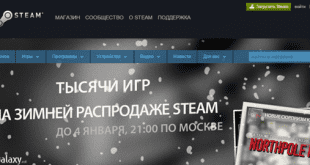
כל הכבוד על ההשקעה! אתם מדהימים 🙂
תודה